
Μας αρέσουν οι δυνατότητες συνέχειας της Apple , συμπεριλαμβανομένης της δυνατότητας λήψης κλήσεων και μηνυμάτων κειμένου από το iPhone σας σε Mac ή iPad. Ωστόσο, εάν θέλετε να προωθείτε αυτόματα μηνύματα κειμένου στο Mac ή το iPad σας, πρέπει πρώτα να το ρυθμίσετε.
Η προώθηση μηνυμάτων κειμένου λειτουργεί τέλεια επειδή δεν χρειάζεται να βρίσκεστε στο iPhone για να επικοινωνείτε μέσω κειμένου. Τυχόν μηνύματα κειμένου που φτάνουν στο iPhone σας θα προωθούνται αυτόματα στο Mac ή το iPad σας μέσω της εφαρμογής Μηνύματα.
Σε αυτό το σημείο, μοιάζει με τη χρήση άμεσων μηνυμάτων, απλά πληκτρολογείτε και μιλάτε σαν να χρησιμοποιείτε το τηλέφωνο και τα μηνύματα θα συνεχίσουν να στέλνονται και να λαμβάνονται μέσω κειμένου.
Για να ρυθμίσετε την προώθηση μηνυμάτων κειμένου, ανοίξτε πρώτα τις «Ρυθμίσεις» στο iPhone σας και μετά αγγίξτε «Μηνύματα». Στη συνέχεια, πατήστε "Προώθηση μηνυμάτων κειμένου" για να επιτρέψετε την αποστολή και λήψη μηνυμάτων κειμένου σε άλλες συσκευές συνδεδεμένες στον λογαριασμό σας iMessage. "
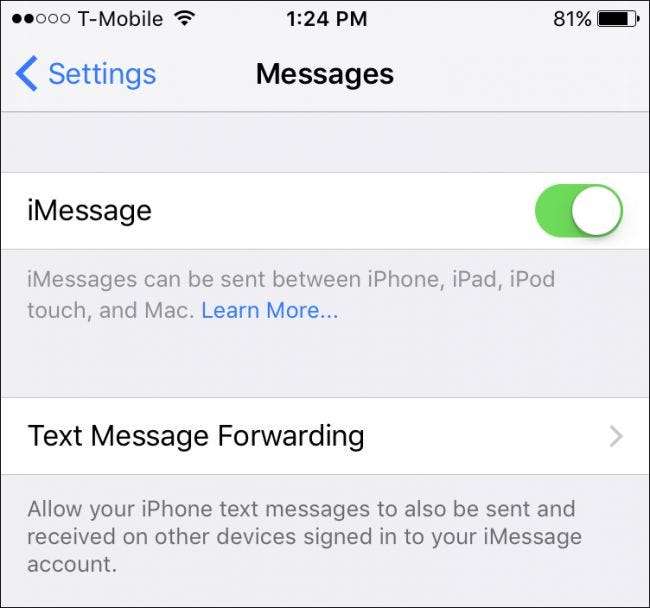
Σε αυτό το παράδειγμα, υπάρχουν δύο άλλες διαθέσιμες συσκευές για προώθηση μηνυμάτων κειμένου. Πατάμε στο Mac μας για να το ενεργοποιήσουμε και στη συνέχεια θα πρέπει να επαληθεύσουμε για να επιτρέψουμε αυτήν τη συσκευή.

Στο Mac μας, η εφαρμογή Μηνύματα θα εμφανίσει ένα παράθυρο διαλόγου που θα σας ενημερώνει ότι για να στείλετε και να λάβετε μηνύματα κειμένου iPhone, πρέπει να εισαγάγετε έναν κωδικό στο iPhone σας.
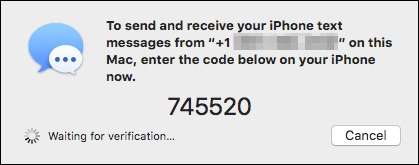
Ομοίως, θα εμφανιστεί ένα μήνυμα στο iPhone που σας ζητά να εισαγάγετε τον κωδικό που εμφανίζεται στο Mac σας. Σε αυτήν την περίπτωση, μόλις εισαγάγετε τον κωδικό και πατήσετε το κουμπί "Να επιτρέπεται", τυχόν μηνύματα κειμένου που φτάνουν στο iPhone μας θα δρομολογούνται επίσης στο Mac μας.
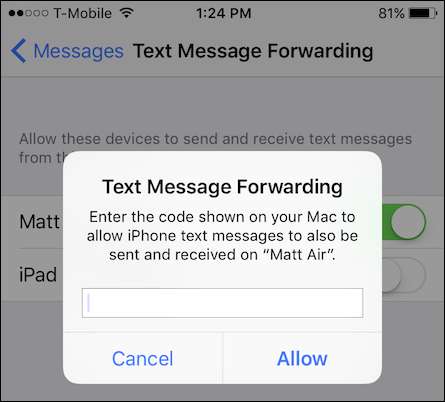
Έτσι, εάν εργαζόμαστε για κάτι χρησιμοποιώντας το Macbook μας και το iPhone μας βρίσκεται στο άλλο δωμάτιο, όχι μόνο δεν θα χάσετε σημαντικά κείμενα που φτάνουν, αλλά θα μπορούμε να απαντήσουμε σε αυτά χωρίς να χρησιμοποιήσουμε πραγματικά το iPhone!
Εάν έχετε άλλες συσκευές στις οποίες θέλετε να προωθήσετε μηνύματα κειμένου, απλώς επαναλάβετε αυτήν τη διαδικασία για κάθε μία. Από την άλλη πλευρά, εάν θέλετε να απενεργοποιήσετε την προώθηση μηνυμάτων κειμένου, απλώς επιστρέψτε στις ρυθμίσεις μηνυμάτων στο iPhone σας και απενεργοποιήστε κάθε μία ή όλες τις συσκευές που επιτρέπετε προηγουμένως.
Ελπίζουμε ότι βρήκατε αυτό το άρθρο χρήσιμο και σύντομα θα επωφεληθείτε πλήρως από όλες τις υπέροχες δυνατότητες που προσφέρει η συνέχεια. Εάν έχετε σχόλια ή ερωτήσεις που θέλετε να συνεισφέρετε, αφήστε τα σχόλιά σας στο φόρουμ συζήτησης.







